电脑突然没声音了怎么办?(恢复电脑声音的简易方法)
在使用电脑的过程中,有时候会遇到电脑突然没有声音的情况。这种问题一般可以通过一些简单的方法来解决。本文将介绍一些常见的恢复电脑声音的方法,帮助用户解决此类问题。
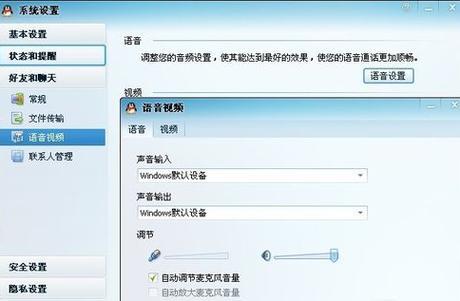
1.检查音量设置
如果你的电脑突然没有声音了,首先要检查的是音量设置。点击右下角的音量图标,确认音量没有被设置为静音。如果是静音状态,将音量调高。
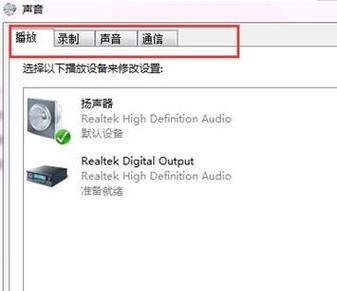
2.检查扬声器连接
确认扬声器与电脑的连接是否松动或断开。将扬声器插头重新插入电脑的音频输出插孔,并确保插头插入牢固。
3.检查扬声器电源

有些扬声器需要外部电源供应,检查扬声器是否已连接到电源插座并打开电源开关。
4.更新声卡驱动程序
可能是因为声卡驱动程序过期或损坏导致电脑没有声音。打开设备管理器,找到声卡选项,右键点击选择“更新驱动程序”,跟随指示完成驱动程序的更新。
5.检查音频设备
点击开始菜单,选择“控制面板”,然后点击“声音”选项。在“播放”选项卡中,确认默认的音频设备是否正确设置为扬声器。
6.检查杂音
如果电脑有杂音但没有声音输出,可能是因为线路接触不良或线缆损坏。检查线缆连接是否松动或损坏,并尝试使用其他线缆进行连接。
7.检查多媒体应用程序设置
在一些多媒体应用程序中,可能有独立的音量控制选项。打开应用程序,检查其音量设置,确保音量未被设置为静音。
8.检查操作系统声音设置
在操作系统中,也有独立的声音设置。打开控制面板,找到声音选项,检查其设置,确保音量未被设置为静音。
9.使用系统还原
如果之前电脑有声音,突然间失去了声音,可以考虑使用系统还原将电脑恢复到之前的状态。打开控制面板,找到系统还原选项,选择一个之前的恢复点进行还原。
10.重启电脑
有时候电脑仅仅需要一个简单的重启就能解决没有声音的问题。关闭电脑,等待几秒钟后再重新启动。
11.检查系统更新
有时候缺少系统更新也会导致电脑没有声音。打开WindowsUpdate,检查是否有可用的更新,安装更新后重新启动电脑。
12.执行声音故障排除
在控制面板中,找到声音选项,点击“故障排除”按钮,按照提示进行操作。系统会自动检测并修复一些常见的声音问题。
13.检查硬件故障
如果经过以上方法仍然没有恢复电脑的声音,可能是因为硬件故障导致。这时可以考虑将电脑送修或咨询专业技术人员的帮助。
14.考虑使用外部音频设备
如果电脑的内置音频设备无法修复,可以考虑使用外部音频设备,如USB音频接口或蓝牙扬声器,作为替代方案来解决没有声音的问题。
15.寻求专业帮助
如果你不确定如何解决电脑没有声音的问题,或者以上方法都无效,那么最好的选择就是寻求专业帮助。专业技术人员可以帮助你诊断问题并提供解决方案。
当电脑突然没有声音时,不要惊慌,可以按照上述方法逐一排查问题。大多数情况下,电脑没有声音的问题可以通过简单的方法解决。如果问题仍然存在,建议寻求专业技术人员的帮助,以确保问题得到有效解决。













